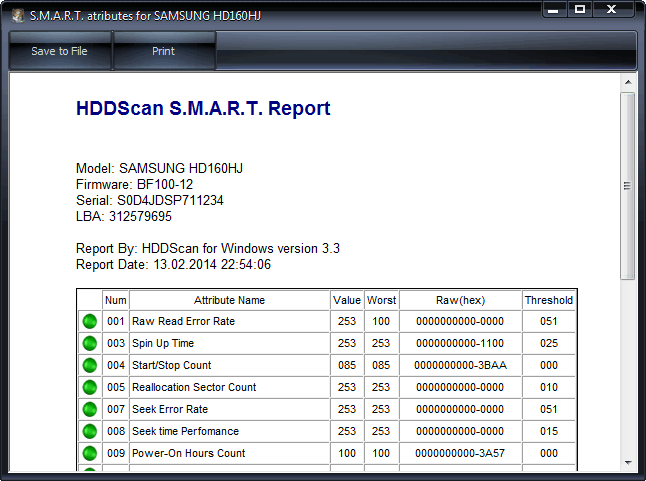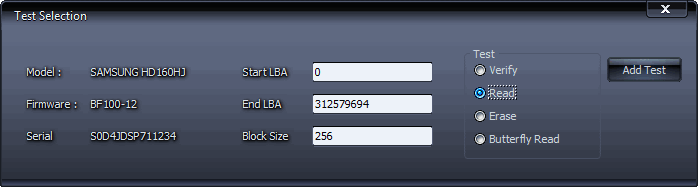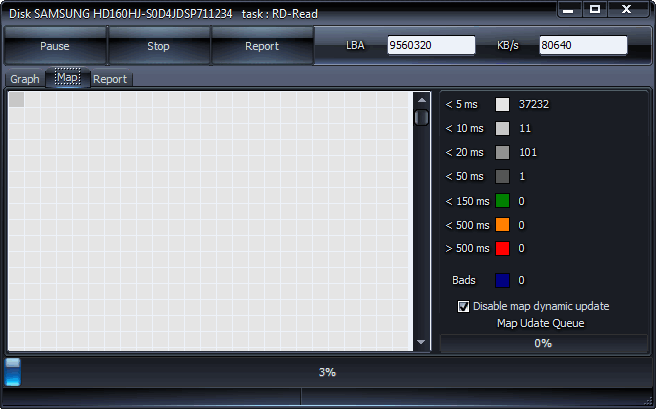Как проверить жесткий диск.
Вопрос как проверить жесткий диск обычно встает при частых сбоях во время загрузки или в процессе работы компьютера. Но далеко не всегда причина в самом жестком диске.
Перед тем как браться за проверку жесткого диска, удостоверьтесь в правильности соединения подходящих к нему кабелей, работе контролера и конфигурации жесткого диска.
Мнение, что, плохое соединение кабелей не может привести к проблемам схожим со сбоем самого жесткого диска, на мой взгляд, ошибочно. И тому доказательство пример из моего личного опыта. Компьютер, с установленной на нем системой Windows 7, у меня запускался минут 30. Наконец запустился, но после открытия проводника любое действие в нем приводило или к зависанию системы или к выключению компьютера. Оказалось, чуть-чуть отошел провод, и система то находила жесткий диск, то опять его теряла. И в результате зависала. Правда, это был не основной диск, а дополнительный.
Убедившись в исправности контролера и проверив надежность соединения кабелей, беритесь за проверку самого жесткого диска. А самый простой способ этого таинства – воспользоваться подходящей утилитой.
На мой взгляд, одна из лучших утилит для проверки жесткого диска – HDDScan (). Чем она примечательна. Во-первых, обходиться без установки на компьютер. Во-вторых, работает из-под Windows.
Данная утилита многофункциональна. Одна беда англоязычна. Хотя, по большому счету весь ее функционал не особо и нужен. Вполне достаточно обойтись и малым. Вот это малое я и попробую описать.
Содержание:
Как проверить жесткий диск.
После запуска этой утилиты для проверки жесткого диска перед вами откроется ее основной интерфейс.
ВАЖНО: Не забудьте, утилиту надо запускать от имени администратора.
Как видите в левой стороне отображено название моего жесткого диска. Если дисков несколько, кликните на стрелочку рядом с названием показанного диска и отметьте тот, который будете проверять. Справа размещена вся информация о проверяемом накопителе. Честно сказать не думаю, что в нашем случае она интересна.
Быстрая проверка жесткого диска.
Итак, все, что требуется для быстрой проверки мы уже "изучили". Осталось нажать на кнопку "S.M.A.R.T" и начать проверку выбранного жесткого диска.
Быстрая проверка жесткого диска не зря называется быстрой. Результат проверки я получил чуть ли ни мгновенно. В окне выше показаны ее результаты. Что нам здесь интересно, на что надо обратить внимание? А обращать внимание надо на цвет значков в крайней левой колонке. Зеленый значок – все прекрасно можно спать спокойно; желтый – пора задуматься и копить деньги; не дай бог красный – думать уже поздно, пора покупать новый жесткий диск. Скорость перемещения до магазина напрямую зависит от количества красных значков.
Не знаю, для чего вам это может понадобиться, но результат проверки можно сохранить в файл или распечатать на принтере.
На этом рассказ о быстрой проверке жесткого диска можно закончить. Теперь расскажу, как запустить более глубокую проверку.
Глубокая проверка жесткого диска.
Возвращаемся в основное окно утилиты и нажимаем на кнопку в самом центре интерфейса. Для тех, кто плохо ориентируется влево/вправо – подсказка, на кнопке нарисован жесткий диск.
Во внезапно выскочившем окне выбираем строку "Surface Tests". Клик по ней вызывает окно, в котором выбирается тест накопителя.
С радиокнопками "Test" лучше не баловаться, выбранный по умолчанию вариант "Read" оптимален для основной массы пользователей. Нажимаем на кнопку "Add Test" и создаем новый тест.
Строка с этим тестом отобразиться в окне "Test Manager". Кликнув по ней два раза мышью, откройте графический интерфейс теста.
Действие кнопок "Pause", "Stop" и "Report" объяснять просто глупо, так что сразу перейду к вкладкам. По умолчанию утилита открывает окно на вкладке "Graph". На мой взгляд, такой вариант подачи плохо информативен. Переключитесь на вкладку "Map".
На что обратить внимание.
Отслеживать стоит только оранжевый, красный и темно-синий квадраты. Под оранжевым квадратом может быть довольно большое число. Под красным – желательно, чтобы число было небольшим. А под темно-синим квадратом, как следует из названия, отображаются битые, плохие сектора. И цифра под ним должна стоять – 0.
В заключение. Ответить на вопрос как проверить жесткий диск достаточно просто – используйте утилиту для проверки жестких дисков HDDScan. Конечно, жаль, что утилита может только проверить жесткий диск и не может исправить найденные при тестировании ошибки.
И здесь возникает вопрос, не легче ли воспользоваться встроенной утилитой CHKDSK. Судите сами. CHKDSK запускается в DOS режиме и не имеет графического интерфейса. То есть, во время работы утилиты на компьютере вы работать не сможете, а если учесть объемы современных накопителей, то и времени на проверку уйдет не мало. Нашла утилита ошибки или нет, не отображается. То есть в спорной ситуации можно прождать полдня, без какой либо уверенности в результате.
В качестве примера приведу опять же свой личный опыт. В свое время купил жесткий диск на 1 терабайт. Установил, отформатировал, создал разделы и… Компьютер начал зависать при открытии проводника и любых операциях с файлами. Вышеописанный случай с соединяющим кабелем не напоминает? После проверки жесткого диска утилита HDDScan показала несколько ошибок в красном секторе. Запустил CHKDSK с параметром исправления ошибок. Повторное тестирование, на следующий день, утилитой HDDScan показало увеличение ошибок в красном секторе. В конечном итоге новый жесткий диск пришлось сдавать в магазин. Теперь представьте, чем бы мне в такой ситуации помогла встроенная утилита CHKDSK.
Ну, теперь точно заключение. Проверить жесткий диск можно разными способами. И в определенной ситуации утилита для проверки жесткого диска HDDScan идеальный помощник.